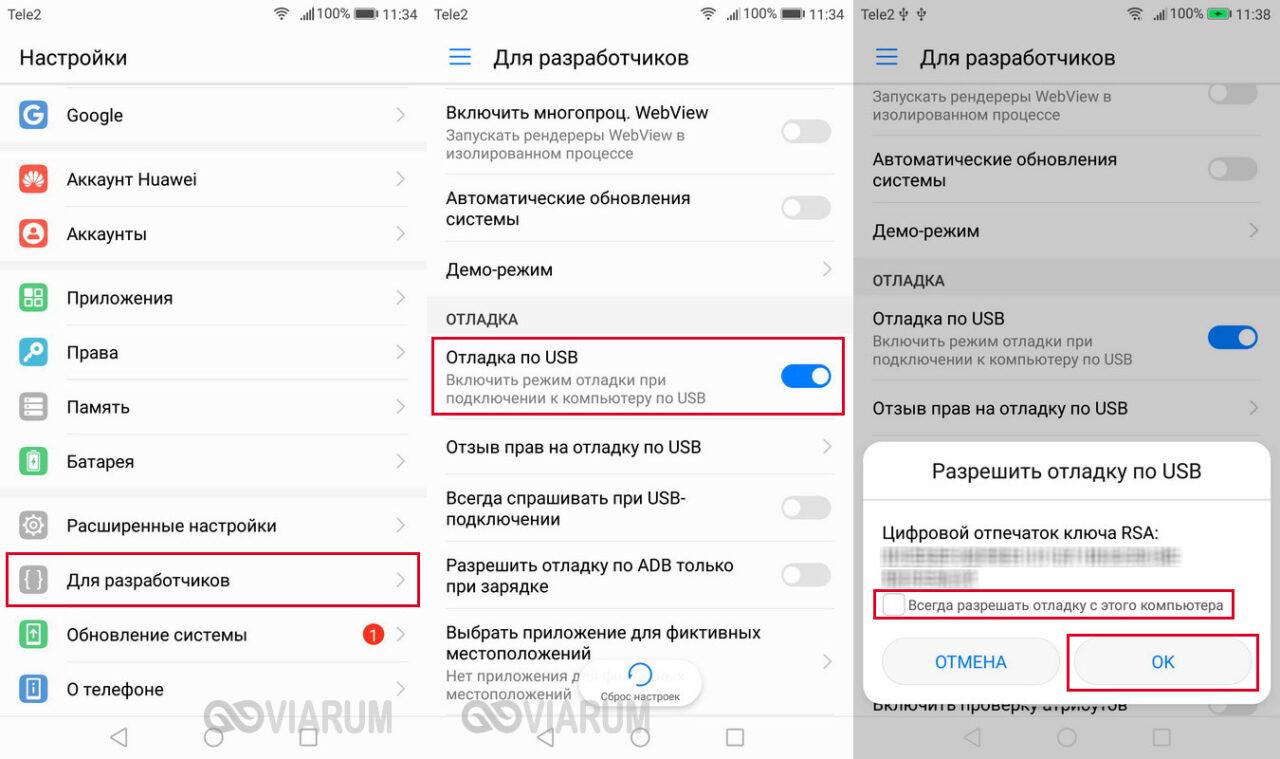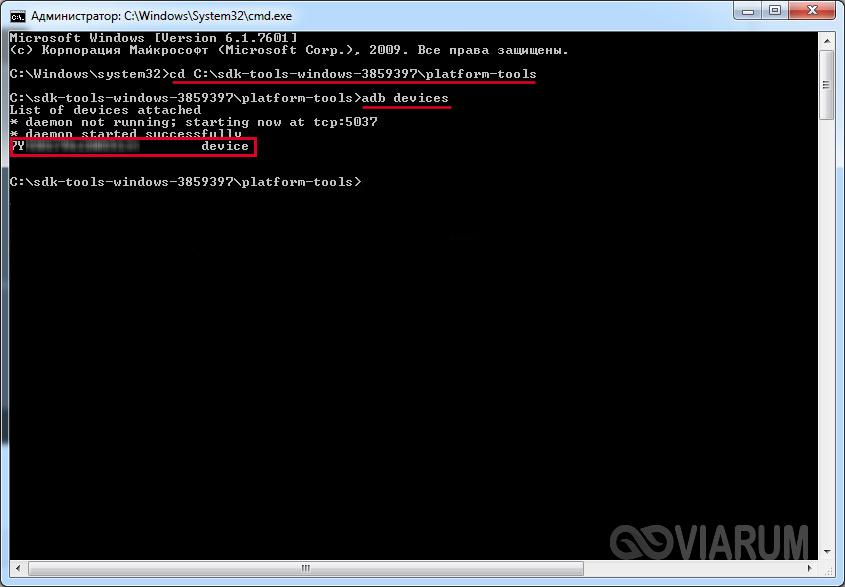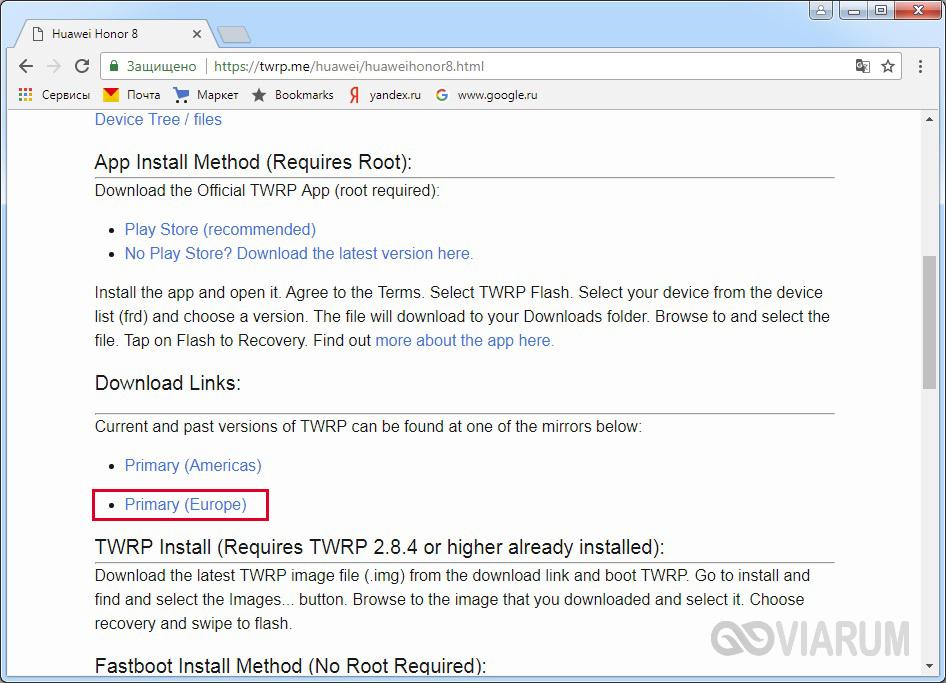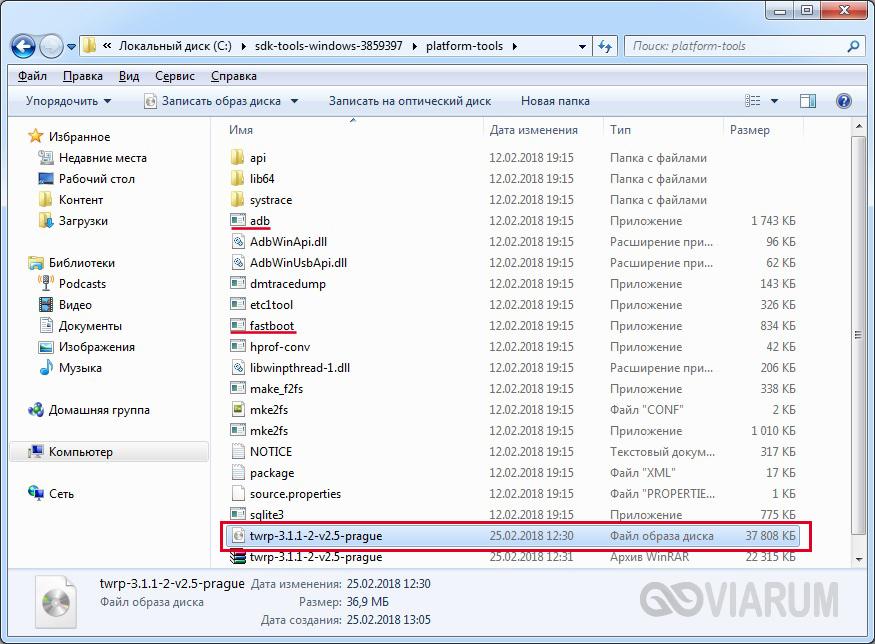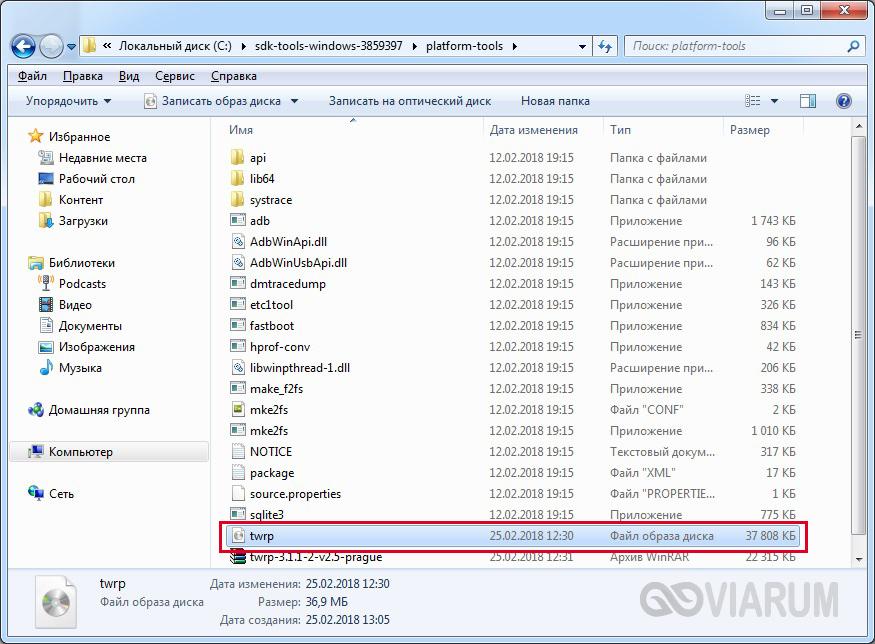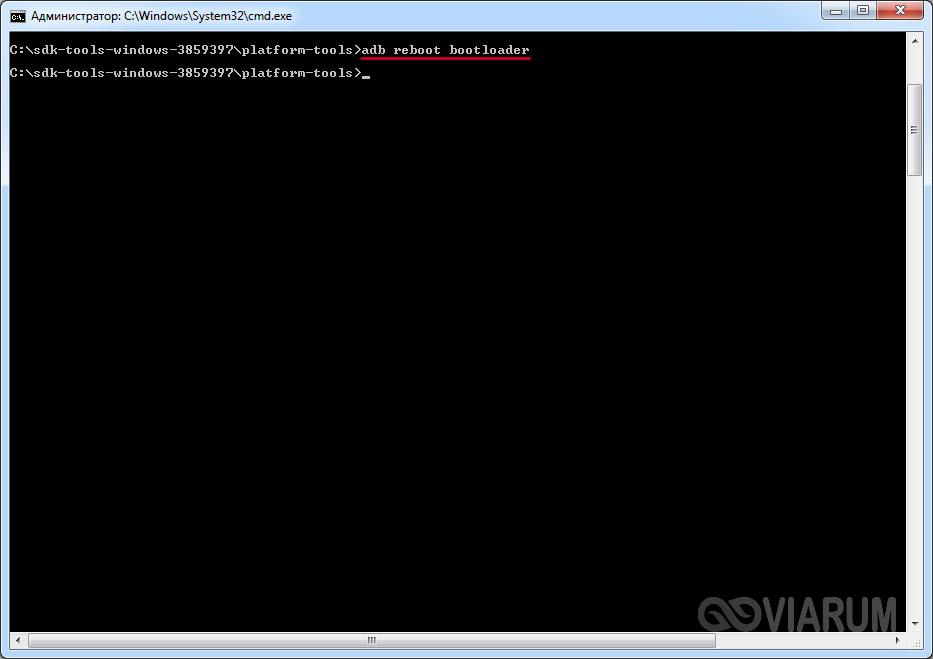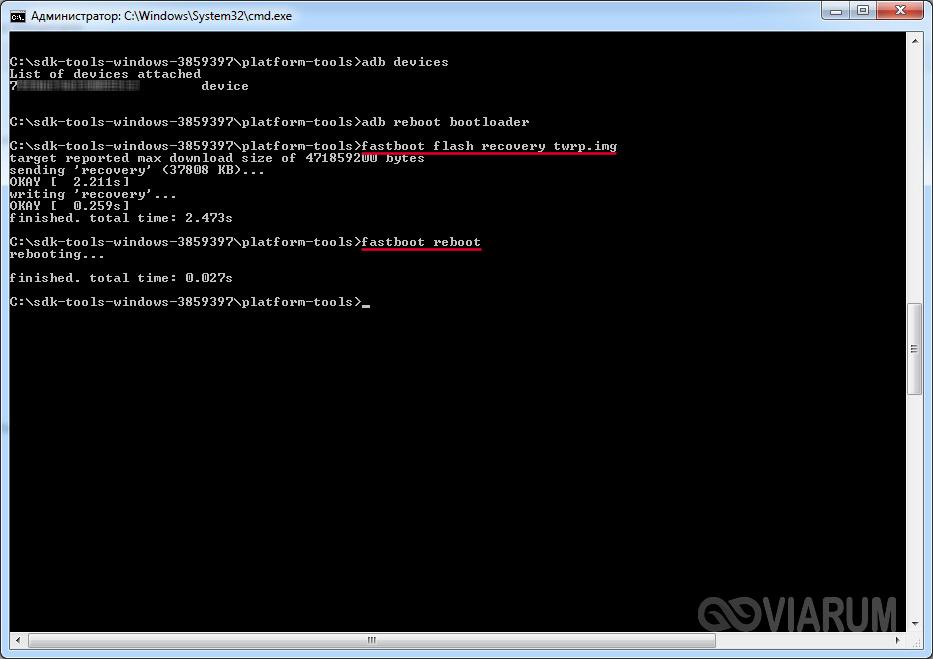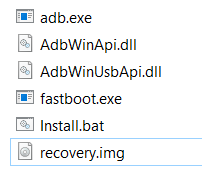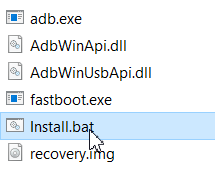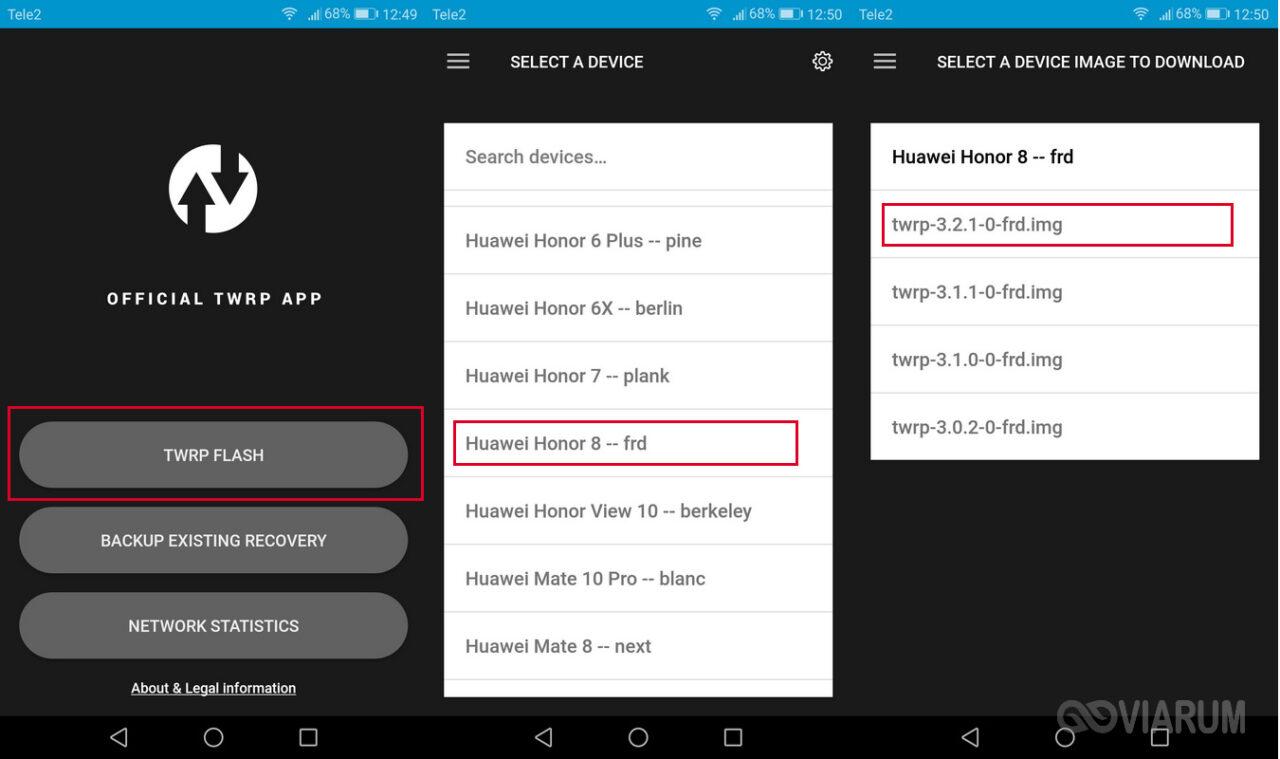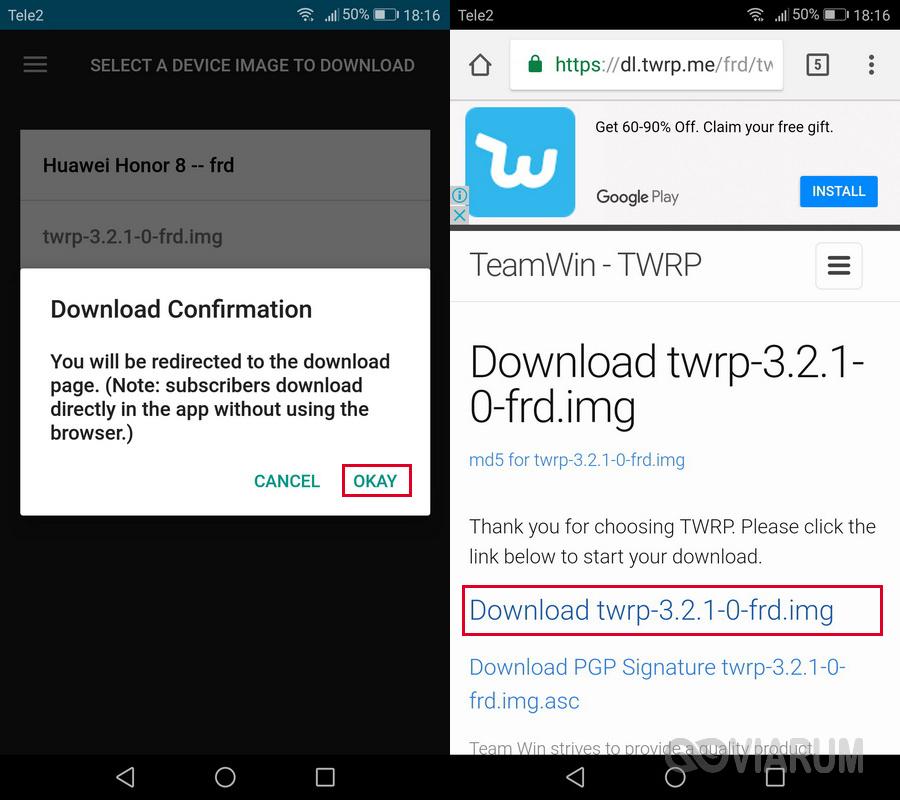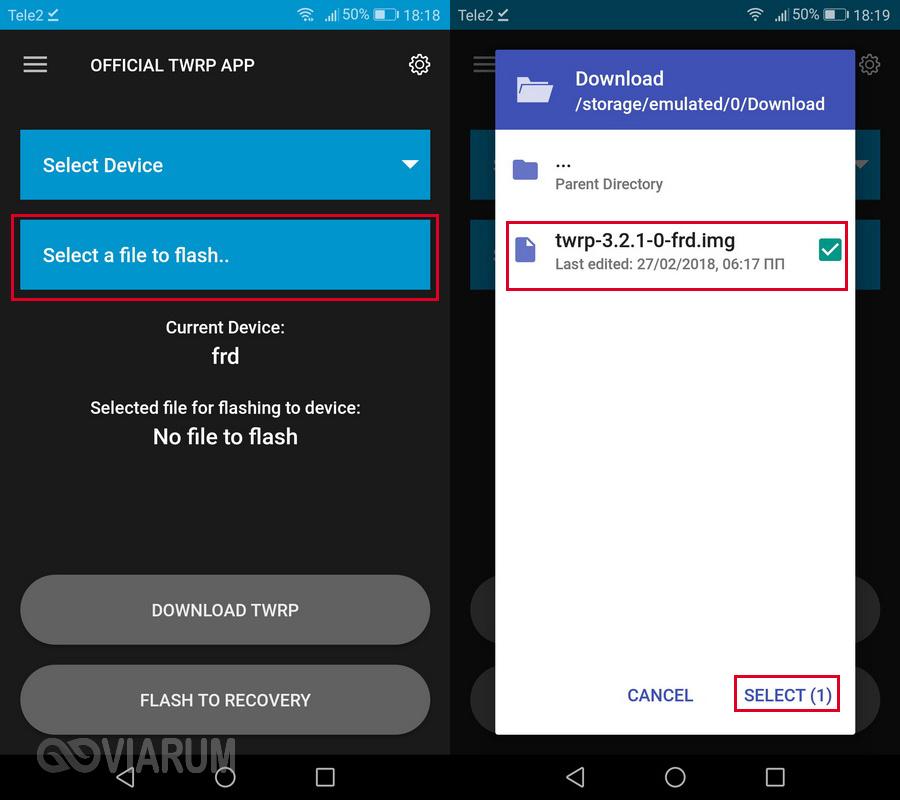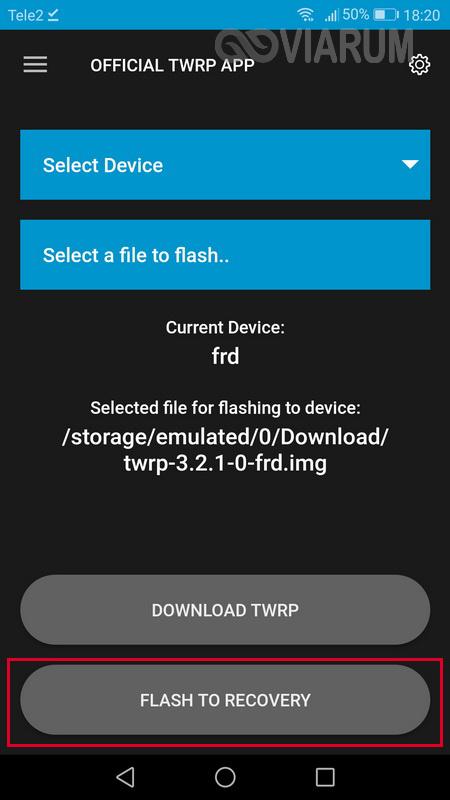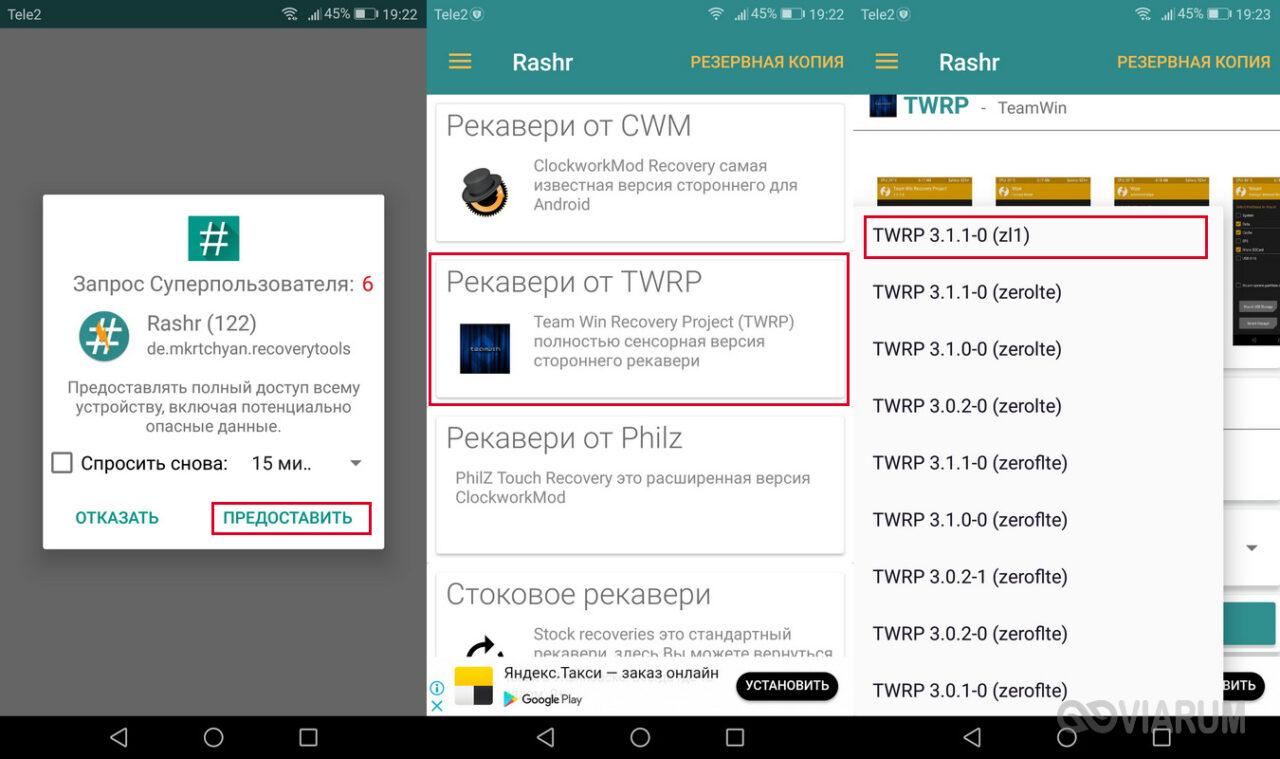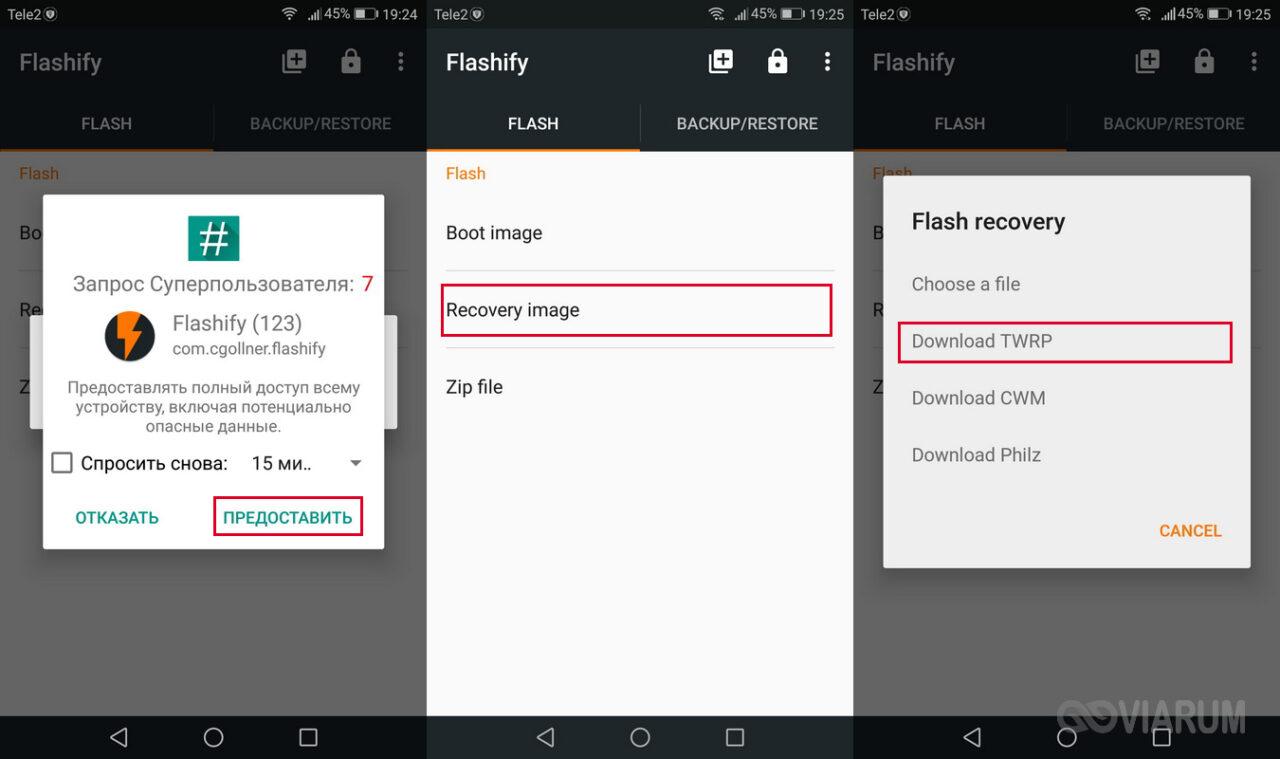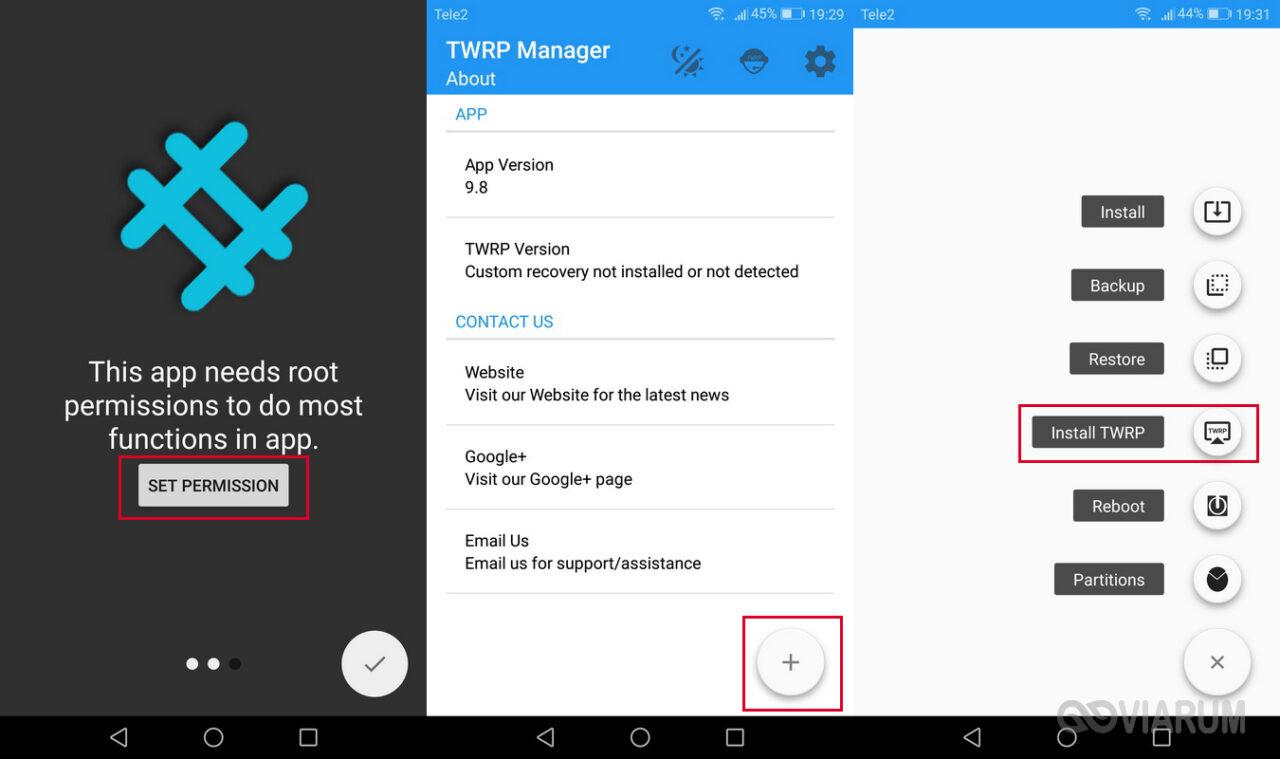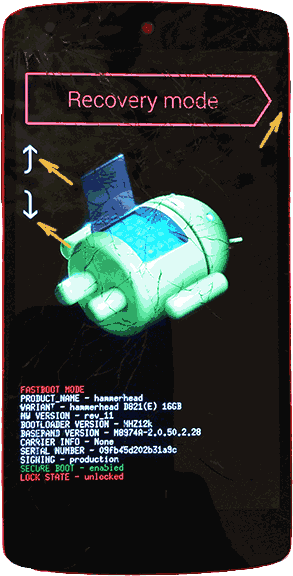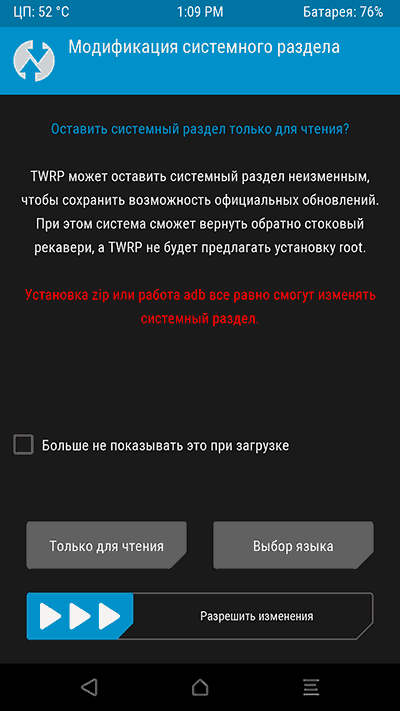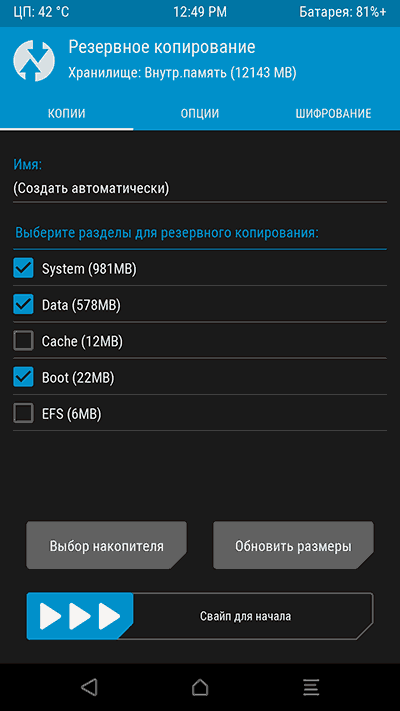Все гаджеты на базе Андроид обладают встроенным меню под названием Recovery. Переход в него может осуществляться при нажатии комбинации кнопок при выключенном телефоне. Заводское меню не обладает большим функционалом. Пользователю доступен сброс настроек, восстановление параметров и несколько других операций. Такое ограничение привело к тому, что многие устанавливают кастомные Рекавери с широким функционалом. Самая популярная программа – TWRP Recovery.
- Возможности TWRP Recovery для Андроид
- Как подготовиться к установке TWRP Рекавери
- Как установить TWRP через FastBoot
- Как установить ТВРП Рекавери на Андроид через ПК
- Как установить с помощью официального приложения Official TWRP App
- Как установить ТВРП Рекавери с помощью сторонних приложений
- Запуск и использование TWRP
- Если что-то пошло не так
Возможности TWRP Recovery для Андроид
В зависимости от модели смартфона программа может полностью заменить стоковый Recovery или запустится только при помощи отдельной утилиты. Основные возможности сервиса:
- Загрузка и инсталяция сторонних видов прошивок.
- Загрузка исправлений и дополнений.
- Подключение к ПК через USB в режиме съемного накопителя, ABD.
- Создание резервных копий прошивки или определенных ее элементов.
- Восстановление данных.
- Сброс настроек к заводским параметрам.
- Чистка КЭШа.
- Форматирование и создание разделов в памяти.
Все работы, сделанные через TWRP Recovery, каждый пользователь проводит на собственный страх и риск. Теоретически есть вероятность утери некоторых данных или невозможности запуска устройства, сбоев при работе. Обязательно нужно сохранять важную информацию перед эксплуатацией.
Как подготовиться к установке TWRP Рекавери
Перед началом установки TWRP Recovery потребуется сделать разблокировку bootloader на смартфоне и включить в настройках отладку по USB. Когда основные действия выполнены, можно перейти к скачиванию кастомного рекавери для устройства под управлением ОС Андроид. TWRP Recovery лучше всего использовать из официального источника.
Сохранять файл можно на ПК или в папку Platform-tools c Android SDK. Это позволяет исключить указывание путей при выполнении команд, которые задействуются в дальнейшем.
Пошагово подготовительный процесс выглядит так:
- Разблокировать Bootloader.
- Включить отладку по USB, после чего устройство можно отключить.
- Скачать Android SDK Platform Tools.
- Записать файл с рекавери.
После описанной процедуры следует перейти к непосредственной прошивке. На видео показан универсальный метод установки TWRP Recovery
Обязательно перед установкой нужно проследить за зарядом батарее, она должна быть не менее 50%, чтобы при инсталляции не было полного разряда. В противном случае смартфон или другая техника может больше не работать.
Как установить TWRP через FastBoot
Самый простой и популярный вариант инсталяции – использование ПК и программы Fastboot. Такой метод не требует root-прав, однако, на смартфоне обязательно нужно разблокировать загрузчик.
- Изначально нужно загрузить на компьютер утилиту, после этого подключить смартфон к ПК и включить отладку через настройки раздел «Для разработчиков».
- Теперь перейти в командную строку и зайти в расположение файлов ABD или Fastboot. Для этого вводится команда cd/Путь_к_папке_с_утилитой. Для проверки видимости смартфона использовать команду adb devices. При наличии в консоли смартфона можно приступать к дальнейшим действиям.
- Скачать образ TWRP Recovery под конкретный телефон. Для этого перейти на официальный сайт и выбрать из перечня модель.
- В новом меню найти вкладку «Download Links» и нажать на «Primary».
- Сохранить файл в папке, где располагается adb и fastboot.
- Для удобства рекомендуется переименовать документ в «twrp.img».
- В командной строке ввести adb reboot bootloader. После этого устройство должно перезапуститься в режиме Fastboot. Об этом можно узнать по соответствующей картинке на экране.
- Подготовка к установке выполнена. Инсталляция осуществляется командой fastboot flash recovery twrp.img. В случае успешного выполнения задачи, будет информационное сообщение, аналогичное тому, которое представлено на фото.c
- Для перезапуска смартфона в штатном режиме вводится команда fastboot reboot.
Вход в меню восстановления выполняется по аналогии с заводскими настройками. Нужно выключить телефон, после этого зажать клавишу включения и увеличения громкости или другие варианты, которые могут отличаться у производителей девайсов.
Если в списке нет нужной модели смартфона, рекавери можно найти на проверенных форумах и уточнить все детали, которые относятся к марке.
Как установить ТВРП Рекавери на Андроид через ПК
Установить ТВРП Рекавери на смартфон Андроид можно через ПК. Процесс работ следующий:
- Обязательно использовать разблокированный загрузчик.
- Скачать файл для инсталляции рекавери на ПК и распаковать архив в диск С.
- Скачать рекавери для своего смартфона и переместить данные в папку со средствами для распаковки. Название должно быть «recovery.img», а содержимое получается такого вида.
- Перейти в настройки для разработчиков и запустить отладку по USB.
- Смартфон выключить. В таком состоянии зажать комбинацию клавиш для перехода в режим Fastboot.
- Подключить гаджет к ПК. В папке с установочными файлами запустить «Install.bat» или «TWRP_Install_select.bat», после чего нажать 1 и «Enter».
- Произойдет автоматическая установка, после этого следует зайти в TWRP Recovery нажатием кнопки звука и питания. Когда на дисплее будет логотип, питание следует отпустить, но удерживать качельку звука.
Если рекавери не установился, нужно удостовериться, что есть драйвера для смартфона и загрузчик разблокирован.
Как установить с помощью официального приложения Official TWRP App
Если использовать компьютер для установки рекавери не получается или метод оказывает сложным, тогда можно использовать официальную программу создателей. Для этого способа нужно наличие прав суперпользователя. Приложение нужно скачать из маркета и запустить его с указанием root-прав.
После этого следовать инструкции:
- Нажать клавишу «TWRP Flash», в перечне выбрать версию ПО и вид смартфона.
- Подтвердить переход на сайт TWRP, через который выполняется загрузка файла.
- В конце нажать на «Select a file to flash», выбрать файл с расширением img.
- Нажать на иконку «Flash to recovery», чтобы запустить установку.
Если процедура будет успешной, будет уведомление с текстом «Flash Completed Successfully!». На видео представлена информация о том, как сделать инсталляцию без наличия компьютера
https://www.youtube.com/watch?v=IO_vTayXIrI
Как установить ТВРП Рекавери с помощью сторонних приложений
Кроме описанных вариантов существуют сторонние программы, позволяющие установить кастомную прошивку TWRP Recovery на Андроид. Любые из вариантов могут работать только если есть рут-права. Основные приложения таковы:
- Rashr – удобное приложение для создания и восстановления резервных копий. Утилита с широким функционалом, что будет полезно для многих пользователей. Есть возможность установки ядра, кастомного рекавери, моментальный перезапуск в режим рекавери или загрузчика. Интерфейс русскоязычный.
- Flashify – утилита прошивки ядра и рекавери без перезагрузки. Есть опция очищения КЭШа, восстановление ядра. Программа автоматически синхронизируется с разными устройствами с Dropbox. Прошивки можно проводить одновременно для нескольких файлов.
- TWRP Manager – специальный менеджер управления кастомными прошивками. Есть возможность сделать установку различных файлов, рекавери, резервные копии, восстановление. Утилита сканирует разделы и дает актуальные перечни.
У всех сторонних приложений последовательность работы почти не отличается. Изначально потребуется определить модель смартфона или планшета, после чего выбрать версию TWRP Рекавери. Когда файл будет скачан, проводится установка нового меню. Проверка работы устройства выполняется после перезапуска в режиме восстановления.
Запуск и использование TWRP
Сразу после инсталляции кастомной прошивки каждый пользователь остается в основном меню, на экране Fastboot. В нем нужно кликнуть на Recovery Mode при помощи кнопки качельки громкости, а для подтверждения действия использовать клавишу питания.
Во время первой загрузки ТВРП система предлагает выбрать язык и режим функционирования. Среди доступных вариантов есть для чтения и изменения.
Режим для чтения дает возможность пользоваться рекавери только 1 раз, после перезапуска гаджета он пропадет. В таком случае система остается стандартной и не меняется. Во второй ситуации среда для восстановления сохраняется в устройстве, а пользователь может ее загружать в случае потребности. Специалисты советуют не использовать раздел «Больше не показывать…», ведь экран может быть полезным в будущем.
После перехода в главное меню есть возможность использовать такие функции:
- Производить прошивку архивов, к примеру, SuperSU. Это дает возможность получить root-права или устанавливать сторонние прошивки.
- Создавать полноценную резервную копию устройства Андроид и восстанавливать данные из бэкапа. Находясь в TWRP, можно будет подключить девайс по МТР к ПК, чтобы проводить копирование данных прямо на жесткий диск.
- Осуществлять сброс гаджета с полным или частичным удалением информации.
Можно заметить из описанного материала, что все предельно просто, если следовать инструкциям. Однако для определенных гаджетов могут быть сложности и тонкости, которые следует изучать до начала инсталляции. Среди них непонятное меню Fastboot, у которого будет нечитаемый язык или невозможность разблокировки загрузчика. В случае проблем рекомендуется искать данные о прошивке и установке рекавери для конкретного телефона или планшета на базе Андроид.
Если что-то пошло не так
Одной из самых распространенных проблем является отказ запуска рекавери при официальной прошивке. Ситуация часто возникает, если инсталлировать TWRP на обновленную версию. Единственным выходом будет переустановка. Главные проблемы, ошибки и пути их решения:
- После перезапуска TWRP исчезает. Чтобы не было замены штатной версией, потребуется прошить ядро, другими словами инсталлировать патч или Root. Данные по ядру можно найти на форуме 4PDA. Это действие для определенных смартфонов считается обязательным.
- Ошибка 7 – неправильный выбор прошивки для девайса, другими словами, она просто не соответствует модели.
- Ошибка 0 – в архиве с установочным файлом нет нужных данных.
- Ошибка 225 – потребуется заменить urbater-binary или его просто нет в архиве.
Данный перечень может дополняться, но в нем представлены основные и самые распространенные неполадки.





Установка кастомной версии вместо стандартного Рекавери обладает некоторыми рисками. Чтобы их исключить или сократить к минимальным, нужно выбрать файлы для установки строго по модели девайса. В случае отсутствия гаджета в перечне или неуверенности в образе, лучше отказаться от инсталляции. При сбоях и других неполадках телефон/планшет могут перестать работать.